Tworzenie tabeli w programie Microsoft Excel
Przetwarzanie tabel - główne zadanie programu Microsoft Excel. Możliwość tworzenia tabel jest podstawą pracy w tej aplikacji. Dlatego, bez opanowania tej umiejętności, nie można dalej posuwać się naprzód w nauczaniu pracy w programie. Zobaczmy, jak utworzyć tabelę w programie Microsoft Excel.
Wypełnianie zakresu danymi
Przede wszystkim możemy wypełnić komórki arkusza danymi, które później znajdą się w tabeli. Robimy to.
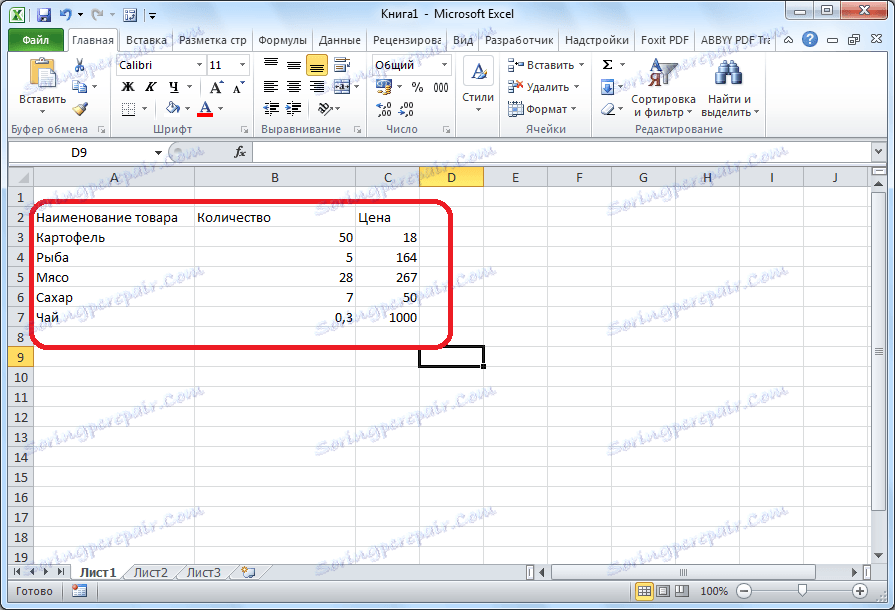
Następnie możemy narysować granice zakresu komórek, które następnie przekształcamy w pełną tabelę. Wybierz zakres z danymi. W zakładce "Strona główna" kliknij przycisk "Obramowania", który znajduje się w bloku ustawień "Czcionka". Z otwartej listy wybierz pozycję "Wszystkie granice".

Udało nam się narysować stół, ale stół postrzega go jedynie wizualnie. Program Microsoft Excel traktuje go tylko jako zakres danych, a zatem będzie przetwarzany nie jako tabela, ale jako zakres danych.
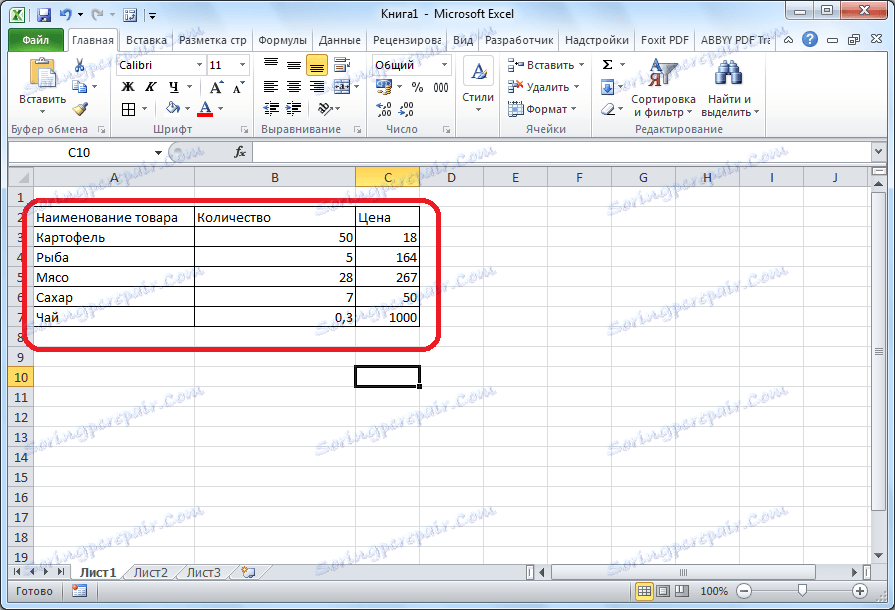
Konwertowanie zakresu danych do tabeli
Teraz musimy przekonwertować zakres danych na pełną tabelę. Aby to zrobić, przejdź do zakładki "Wstaw". Wybierz zakres komórek z danymi i kliknij przycisk "Tabela".

Następnie pojawia się okno, w którym wskazane są współrzędne wcześniej wybranego zakresu. Jeśli wybór był prawidłowy, nie ma nic do edycji. Ponadto, jak widzimy, w tym samym oknie naprzeciwko napisu "Tabela z nagłówkami" jest zaznaczone. Ponieważ mamy tabelę z nagłówkami, zostawiamy zaznaczenie, ale w przypadkach, gdy nie ma nagłówków, należy usunąć zaznaczenie. Kliknij przycisk "OK".
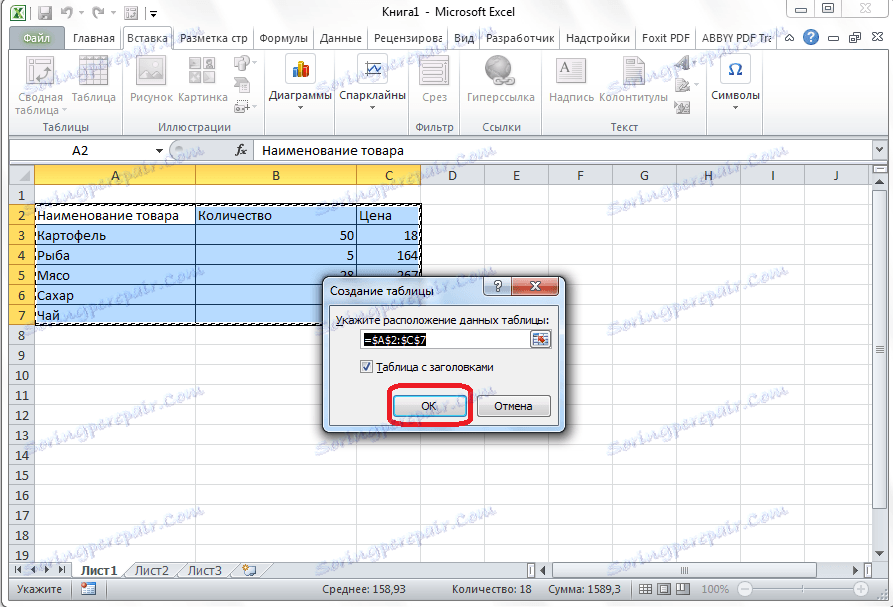
Następnie możemy założyć, że tabela jest tworzona.

Jak widać, chociaż tworzenie tabeli nie jest wcale trudne, ale procedura tworzenia nie ogranicza się tylko do ograniczania granic. Aby program traktował zakres danych jako tabelę, muszą one być odpowiednio sformatowane, jak opisano powyżej.
